'>

சமீபத்தில், பல லேப்டாப் பயனர்கள் தங்கள் பேட்டரியில் சிக்கல் இருப்பதாக தெரிவித்தனர். அவர்கள் பேட்டரி தகவலைப் பார்க்கும்போது, அவர்களின் பேட்டரி சார்ஜ் செய்யப்படுவதில்லை என்பதை அவர்கள் கவனிக்கிறார்கள். நீங்களும் இந்த சிக்கலில் சிக்கினால், கவலைப்பட வேண்டாம்! இந்த சிக்கலை தீர்க்க உங்களுக்கு உதவ சில பயனுள்ள திருத்தங்களை நாங்கள் ஒன்றாக இணைத்துள்ளோம்.
முயற்சிக்க திருத்தங்கள்:
நீங்கள் அனைத்தையும் முயற்சிக்க வேண்டியதில்லை; உங்கள் பேட்டரி மீண்டும் சார்ஜ் ஆகும் வரை ஒவ்வொன்றையும் முயற்சிக்கவும்.
- வன்பொருள் சிக்கல்களை சரிசெய்யவும்
- பேட்டரி சார்ஜ் வாசலை அணைக்கவும்
- உங்கள் லேப்டாப்பில் பவர் மீட்டமைப்பைச் செய்யுங்கள்
- மைக்ரோசாஃப்ட் ஏசிபிஐ-இணக்க கட்டுப்பாட்டு முறை பேட்டரியை மீண்டும் நிறுவவும்
- உங்கள் பேட்டரி மேலாண்மை சாதனத்திற்கான இயக்கியைப் புதுப்பிக்கவும்
சரி 1: வன்பொருள் சிக்கல்களை சரிசெய்யவும்
உங்கள் பேட்டரி சார்ஜ் இல்லை என்று நீங்கள் கண்டறிந்தால், முதலில் வன்பொருள் சிக்கல்களை சரிசெய்ய வேண்டும். வன்பொருள் சிக்கல்களை சரிசெய்ய கீழேயுள்ள படிகளைப் பின்பற்றவும்:
1) உங்கள் மின் கேபிள் சேதமடைந்துவிட்டதா என சரிபார்க்கவும். ’
2) உங்கள் பேட்டரியை வடிகட்டவும். அதை சார்ஜ் செய்ய முயற்சிக்கவும்.
- உங்கள் பேட்டரி சார்ஜ் செய்தால் , இந்த பிரச்சினை காரணமாக இருக்கலாம் பேட்டரி சார்ஜ் வாசல் . நீங்கள் முயற்சி செய்யலாம் சரி 2 இந்த சிக்கலை தீர்க்க.
- உங்கள் பேட்டரி சார்ஜ் செய்யாவிட்டால் , இந்த பிரச்சினை காரணமாக இருக்கலாம் மோசமான பேட்டரி அல்லது ஒருவேளை உங்கள் ஏசி அடாப்டர் செயலிழப்புகள் .
3) முடிந்தால், உங்கள் பேட்டரியை சார்ஜ் செய்ய புதிய ஏசி அடாப்டரைப் பயன்படுத்தவும் . இந்த பிரச்சினை நீடிக்கிறதா என்று பாருங்கள். இந்த சிக்கல் தொடர்ந்தால், மோசமான பேட்டரி காரணமாக இந்த சிக்கல் ஏற்படலாம். பேட்டரி சார்ஜ் செய்தால், உங்கள் ஏசி அடாப்டரில் ஏதோ தவறு இருப்பதாக அது அறிவுறுத்துகிறது.
4) முடிந்தால், புதிய பேட்டரியை சார்ஜ் செய்ய உங்கள் தற்போதைய ஏசி அடாப்டரைப் பயன்படுத்தவும் . பேட்டரி சார்ஜ் செய்தால், உங்கள் பேட்டரி மோசமாக இருப்பதை இது குறிக்கிறது. புதிய பேட்டரி சார்ஜ் செய்யாவிட்டால், இந்த சிக்கலைத் தூண்டும் ஏசி அடாப்டர் தான்.
சரி 2: பேட்டரி சார்ஜ் வாசலை அணைக்கவும்
சில மடிக்கணினிகள் உள்ளன பேட்டரி சார்ஜ் வாசல் அம்சம் . இந்த அம்சம் லேப்டாப் பயனர்களை பேட்டரி சார்ஜ் வாசலைத் தனிப்பயனாக்க அனுமதிக்கிறது, இதனால் பேட்டரி அந்த வாசலை அடையும் போது, பேட்டரி சார்ஜ் செய்யாது.
ஏசி அடாப்டருடன் உங்கள் மடிக்கணினியை முதன்மையாகப் பயன்படுத்தினால், பேட்டரி சக்தியை அரிதாகவே பயன்படுத்தினால் இது ஒரு பயனுள்ள அம்சமாகும்.
உங்கள் லேப்டாப் இந்த அம்சத்தை ஆதரிக்கிறதா என்று சோதிக்கவும். உங்களுக்குத் தெரியாவிட்டால், உங்களால் முடியும் உங்கள் மடிக்கணினியின் உற்பத்தியாளரை அணுகவும் மேலும் ஆதரவுக்காக.எனக்குத் தெரிந்தவரை, லெனோவா திங்க்பேட் இந்த அம்சத்தை ஆதரிக்கிறது. நீங்கள் தற்போது விண்டோஸ் 10 ஐ இயக்கும் திங்க்பேட்டைப் பயன்படுத்துகிறீர்கள் என்றால், இந்த அம்சத்தை நீங்கள் தற்செயலாக இயக்குகிறீர்களா என்பதைச் சரிபார்க்க கீழேயுள்ள வழிமுறைகளைப் பின்பற்றலாம்:
1) திறக்க லெனோவா வாண்டேஜ் செயலி.
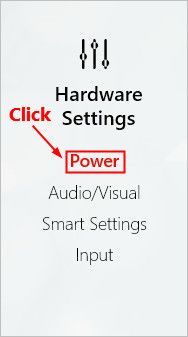
2) அணைக்க கீழ் நிலைமாற்று பேட்டரி சார்ஜ் வாசல் அது இயக்கப்பட்டிருந்தால்.
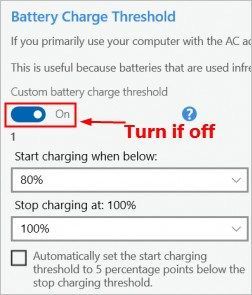
பேட்டரி சார்ஜ் வாசல் அம்சத்தை நீங்கள் அணைத்த பிறகு, உங்கள் பேட்டரி சார்ஜ் செய்யப்பட வேண்டும்.
சரி 3: உங்கள் லேப்டாப்பில் பவர் மீட்டமைப்பைச் செய்யுங்கள்
உங்கள் லேப்டாப்பில் பவர் மீட்டமைப்பைச் செய்ய முயற்சிக்கவும் பேட்டரி சார்ஜ் செய்யாத பிரச்சினை நீடிக்கிறதா என்று பார்க்க. அதை எப்படி செய்வது என்பது இங்கே:
- உங்கள் மடிக்கணினியை மூடு மற்றும் ஏசி அடாப்டரைத் துண்டிக்கவும் .
- உங்கள் லேப்டாப் பேட்டரியை அகற்று, ஆற்றல் பொத்தானை அழுத்தி 30 விநாடிகள் வைத்திருங்கள் பின்னர் ஆற்றல் பொத்தானை விடுங்கள்.
- உங்கள் பேட்டரியை மீண்டும் உள்ளே வைத்து உங்கள் சார்ஜரை உங்கள் லேப்டாப்பில் செருகவும்.
- உங்கள் லேப்டாப்பை இயக்கவும்.
பேட்டரி சார்ஜ் செய்கிறதா என்று பாருங்கள். அப்படியானால், நீங்கள் இந்த சிக்கலை சரிசெய்துள்ளீர்கள். சிக்கல் மீண்டும் தோன்றினால், கவலைப்பட வேண்டாம். அடுத்த பிழைத்திருத்தத்தை முயற்சிக்கவும்.
பிழைத்திருத்தம் 4: மைக்ரோசாஃப்ட் ஏசிபிஐ-இணக்க கட்டுப்பாட்டு முறை பேட்டரியை மீண்டும் நிறுவவும்
மீண்டும் நிறுவ முயற்சி செய்யலாம் மைக்ரோசாஃப்ட் ஏசிபிஐ-இணக்க கட்டுப்பாட்டு முறை பேட்டரி இந்த எரிச்சலூட்டும் பிரச்சினை நீடிக்கிறதா என்று பார்க்க. அதை எப்படி செய்வது என்பது இங்கே:
1) உங்கள் விசைப்பலகையில், அழுத்தவும் விண்டோஸ் லோகோ விசை மற்றும் ஆர் ரன் உரையாடலைத் திறக்க அதே நேரத்தில். வகை devmgmt.msc அழுத்தவும் உள்ளிடவும் திறக்க சாதன மேலாளர் .
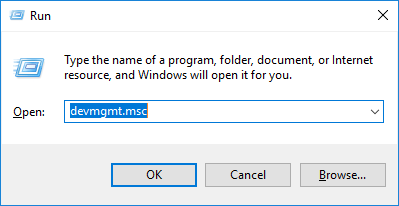
2) இரட்டை சொடுக்கவும் பேட்டரிகள் . வலது கிளிக் மைக்ரோசாஃப்ட் ஏசிபிஐ-இணக்க கட்டுப்பாட்டு முறை பேட்டரி தேர்ந்தெடு சாதனத்தை நிறுவல் நீக்கு .
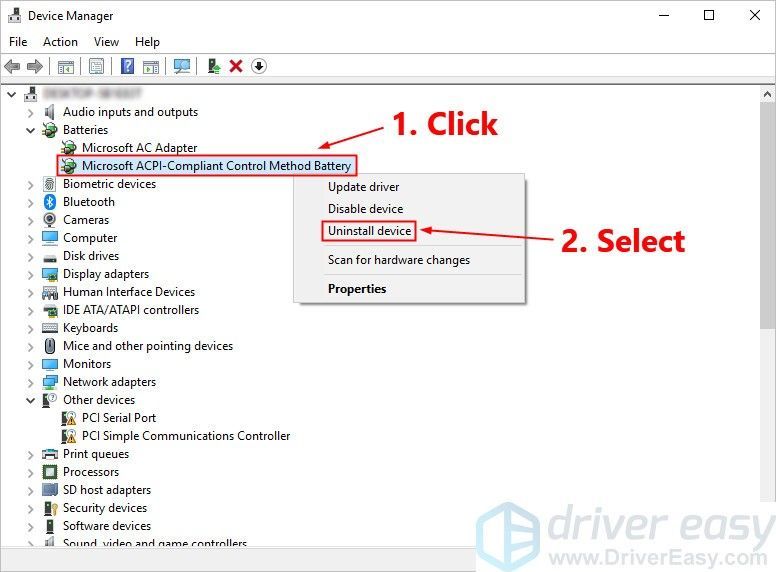
3) கிளிக் செய்யவும் நிறுவல் நீக்கு அதை நிறுவல் நீக்க.
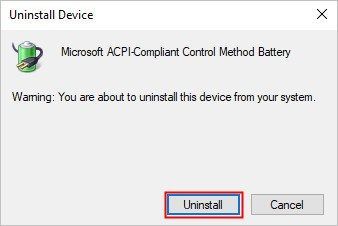
4) உங்கள் லேப்டாப்பை மூடு மற்றும் ஏசி அடாப்டரைத் துண்டிக்கவும் .
5) உங்கள் லேப்டாப் பேட்டரியை அகற்று, ஆற்றல் பொத்தானை அழுத்தி 30 விநாடிகள் வைத்திருங்கள் பின்னர் ஆற்றல் பொத்தானை விடுங்கள்.
6) உங்கள் பேட்டரியை மீண்டும் உள்ளே வைத்து உங்கள் சார்ஜரை உங்கள் லேப்டாப்பில் செருகவும்.
7) உங்கள் மடிக்கணினியில் சக்தி. உங்கள் விண்டோஸ் கணினியில் உள்நுழையும்போது, மைக்ரோசாஃப்ட் ஏசிபிஐ-இணக்க கட்டுப்பாட்டு முறை பேட்டரி தானாக மீண்டும் நிறுவப்படும். இல்லையெனில், அதை மீண்டும் நிறுவ கீழே உள்ள படிகளைப் பின்பற்றவும்:
நான். உங்கள் விசைப்பலகையில், அழுத்தவும் விண்டோஸ் லோகோ விசை மற்றும் ஆர் ரன் உரையாடலைத் திறக்க அதே நேரத்தில். வகை devmgmt.msc அழுத்தவும் உள்ளிடவும் திறக்க சாதன மேலாளர் .
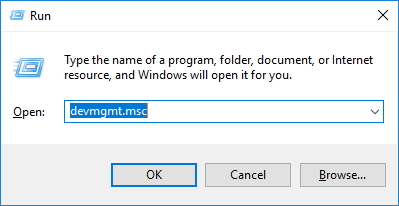
ii. தேர்ந்தெடு பேட்டரிகள் . கிளிக் செய்க செயல் தேர்ந்தெடு வன்பொருள் மாற்றங்களுக்கு ஸ்கேன் செய்யுங்கள் . பல விநாடிகள் காத்திருக்கவும் மைக்ரோசாஃப்ட் ஏசிபிஐ-இணக்க கட்டுப்பாட்டு முறை பேட்டரி உங்கள் மடிக்கணினியில் மீண்டும் நிறுவப்படும்.
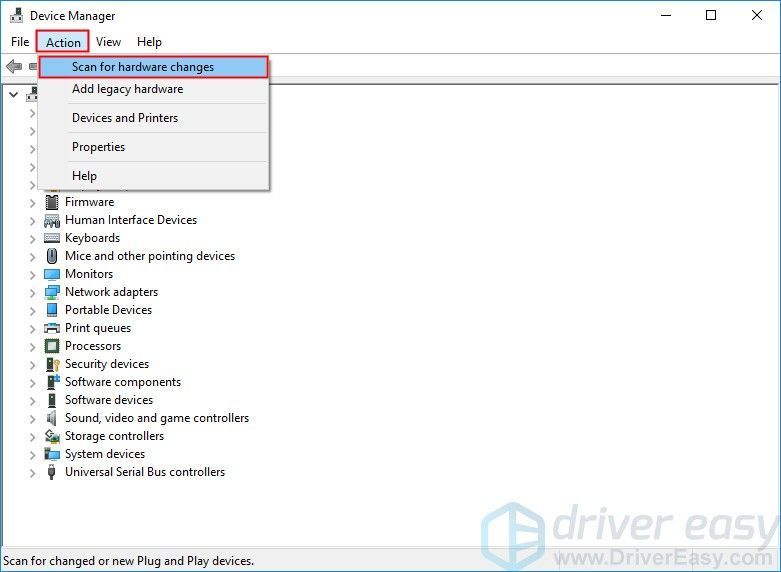
இந்த சிக்கல் மீண்டும் தோன்றுமா என்று பாருங்கள். இல்லையென்றால், இந்த சிக்கலை நீங்கள் தீர்த்துள்ளீர்கள். சிக்கல் தொடர்ந்தால், உங்கள் பேட்டரி மேலாண்மை சாதனத்திற்கான இயக்கியைப் புதுப்பிக்க முயற்சி செய்யலாம்.
சரி 5: உங்கள் பேட்டரி மேலாண்மை சாதனத்திற்கான இயக்கியைப் புதுப்பிக்கவும்
இந்த சிக்கல் காணாமல்போன அல்லது காலாவதியானதாலும் இருக்கலாம் உங்கள் பேட்டரி மேலாண்மை சாதனத்திற்கான இயக்கி . இந்த சிக்கலை சரிசெய்ய முடியுமா என்பதை அறிய உங்கள் பேட்டரி மேலாண்மை சாதனத்திற்கான இயக்கியைப் புதுப்பிக்க முயற்சிக்கவும்.
உங்கள் ஒலி அட்டை இயக்கியைப் புதுப்பிக்க இரண்டு வழிகள் உள்ளன: கைமுறையாக மற்றும் தானாக .
உங்கள் பேட்டரி மேலாண்மை சாதனத்திற்கான இயக்கியை கைமுறையாக புதுப்பிக்கவும் - உங்கள் பேட்டரி மேலாண்மை சாதனத்திற்கான இயக்கியின் சமீபத்திய பதிப்பைப் பதிவிறக்கி நிறுவ, உற்பத்தியாளரின் வலைத்தளத்திற்குச் செல்லலாம். உங்கள் சரியான ஒலி அட்டை மாதிரி மற்றும் உங்கள் விண்டோஸ் பதிப்போடு இணக்கமான இயக்கியைத் தேர்வுசெய்ய மறக்காதீர்கள்.
அல்லது
உங்கள் இயக்கிகளை தானாக புதுப்பிக்கவும் -உங்கள் ஒலி அட்டை இயக்கியை கைமுறையாக புதுப்பிக்க உங்களுக்கு நேரம், பொறுமை அல்லது கணினி திறன் இல்லையென்றால்,நீங்கள் அதை தானாகவே செய்யலாம் டிரைவர் ஈஸி .
உங்கள் கணினி எந்த கணினியை இயக்குகிறது என்பதை நீங்கள் சரியாக அறிந்து கொள்ள வேண்டிய அவசியமில்லை, தவறான இயக்கியை பதிவிறக்கம் செய்து நிறுவும் அபாயம் உங்களுக்கு தேவையில்லை, நிறுவும் போது தவறு செய்வதைப் பற்றி நீங்கள் கவலைப்பட தேவையில்லை. டிரைவர் ஈஸி அதையெல்லாம் கையாளுகிறார் .
1) பதிவிறக்க Tamil இயக்கி எளிதாக நிறுவவும்.
2) டிரைவர் ஈஸி இயக்கி கிளிக் செய்யவும் இப்போது ஸ்கேன் செய்யுங்கள் . டிரைவர் ஈஸி பின்னர் உங்கள் கணினியை ஸ்கேன் செய்து ஏதேனும் சிக்கல் இயக்கிகளைக் கண்டறியும்.
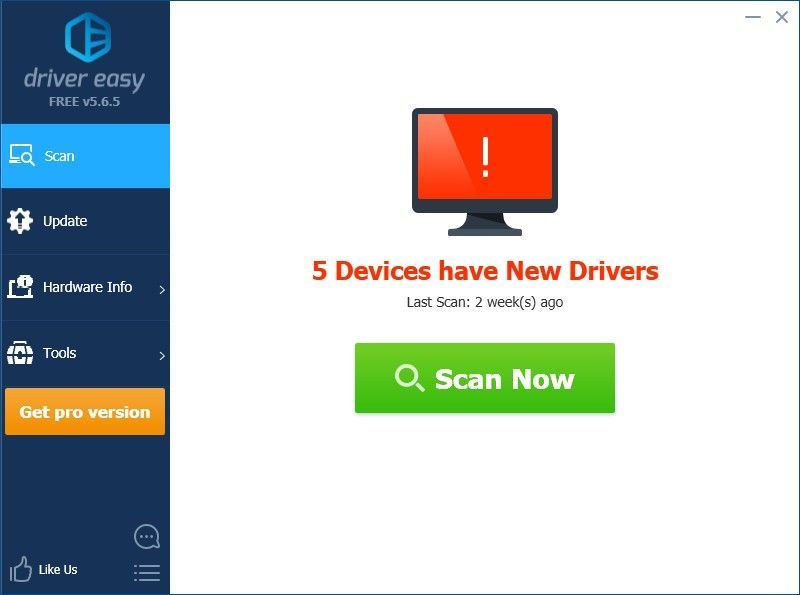
3) கிளிக் செய்யவும் புதுப்பிப்பு அதன் இயக்கியின் சரியான பதிப்பை தானாகவே பதிவிறக்க உங்கள் பேட்டரி மேலாண்மை சாதனத்திற்கு அடுத்ததாக, அதை நீங்கள் கைமுறையாக நிறுவலாம். அல்லது கிளிக் செய்க அனைத்தையும் புதுப்பிக்கவும் இன் சரியான பதிப்பை தானாகவே பதிவிறக்கி நிறுவ அனைத்தும் உங்கள் கணினியில் காணாமல் போன அல்லது காலாவதியான இயக்கிகள் (இதற்கு இது தேவைப்படுகிறது சார்பு பதிப்பு - நீங்கள் கிளிக் செய்யும் போது மேம்படுத்துமாறு கேட்கப்படுவீர்கள் அனைத்தையும் புதுப்பிக்கவும். நீங்கள் பெறுவீர்கள் முழு ஆதரவு மற்றும் ஒரு 30 நாள் பணம் திரும்ப உத்தரவாதம்).
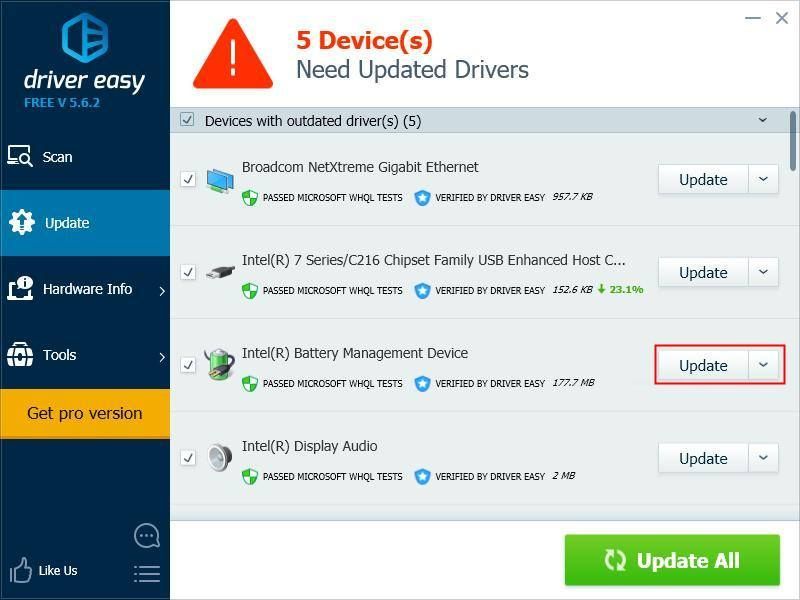
4) உங்கள் பேட்டரி மேலாண்மை சாதனத்திற்கான இயக்கியைப் புதுப்பித்த பிறகு உங்கள் விண்டோஸ் கணினியை மறுதொடக்கம் செய்யுங்கள்.
உங்கள் பேட்டரி சார்ஜ் செய்யப்பட வேண்டும்.
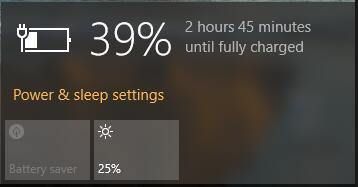
மேலே உள்ள திருத்தங்களில் ஒன்று மடிக்கணினி பேட்டரி உங்களுக்காக கட்டணம் வசூலிக்கவில்லை என்று தீர்க்கிறது. உங்களிடம் ஏதேனும் கேள்விகள் இருந்தால் உங்கள் கருத்தை கீழே இடவும்.

![[தீர்க்கப்பட்டது] கணினியில் நடுத்தர செயலிழப்பு](https://letmeknow.ch/img/program-issues/02/medium-crashing-pc.jpg)

![[Xbox & PC Fix] Warzone நினைவகப் பிழை 0-1766](https://letmeknow.ch/img/knowledge/29/warzone-memory-error-0-1766.jpg)


